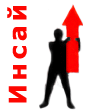Здравствуйте, читатели. Сегодня у нас гостевой пост, посвященный оптимизации рабочего пространства на экране вашего монитора. Прошу любить и жаловать!)
Я люблю все маленькое и компактное. У меня «машина-табуретка» Форд Фиеста. У меня невысокая жена (150 см). Мой зонтик меньше иного смартфона. Но только не моего, с диагональю всего 3,5 дюйма))
Главное орудие труда, мой ноутбук, тоже небольшой — всего 13 дюймов. Его легко носить, легко держать на весу. А еще он умещается всюду, кроме разве что кармана штанов.
Но есть у небольших ноутбуков один серьезный минус — на их экране ничего не видно! В этой статье я помогу превратить ваш 10-дюймовый нетбук в 17-дюймового монстра))
***
Как выглядит экран ноутбука простого юзера? Как-то так:
 Он забит:
Он забит:
- Ненужными панелями
- Рекламными барами
- Границами окон
- Предсказаниями даты пробуждения Ктулху и т.д..
Зеленое – это область с контентом. Сейчас она равна 16%. В конце статьи мы еще раз измерим ее. Стрелочками я показал, над чем мы будем работать.
Тема Windows
Начнем с простого — сменим тему Windows на классическую. Сравним ее с нарядной темой Windows 7.
5 пикселей мы отыгрываем сверху:

И 2 пикселя снизу:

Убираем панель задач
Впрочем, можно поступить с нижними пикселями еще круче и сказать «бай-бай» фиксированной панели задач. Знаю-знаю, что вам это не по душе, но 30 пикселей на дороге не валяются. Особенно если вспомнить, что 30 пикселей – это целая строчка текста.
Кликаем правой клавишей по панели задач. Далее Свойства > Автоматически скрывать панель задач.
Для тех, кто эту панель использует для переключения между программами, могу порекомендовать Alt + Tab (ну, мало ли, кто-то не в курсе).
Браузеры. Заголовок окна и адресная строка
Давайте поработаем с браузерами. Для заголовка окна и адресной строки должно отводиться минимум места. Сравним все три браузера:
Chrome

Opera

Mozilla

Высота верхних элементов: Хром – 60 px, Опера – 67 px, Мозилла – 78 px.
18 пикселей в плюс!
Браузеры. Убираем все панели
Панели для нашего экранчика — роскошь, поэтому убираем их подчистую. Мне было жалко убирать свою аккуратную панельку закладок из Хрома. Смотрите, как удобно:
Но, к счастью, я узнал, что если отключить панель закладок (Настройки > Внешний вид > Всегда показывать панель закладок), то она все равно появляется в режиме нового окна. А еще ее всегда можно вызвать, нажав Ctr+Shift+B.
Все это чертовски удобно — видно, что Гугл работает над браузером! А мы получаем прибавку (а точнее убавку) в очередные 30 пикселей!
Браузеры. Сбоку пусто!
Друзья, вы замечали, что какой бы сайт вы не смотрели, по бокам всегда пусто?
А все потому, что сайты делают в том числе и под низкие разрешения. Как использовать это место?
Для старых версий браузеров есть возможность разместить там аккуратную панельку закладок. На момент написания статьи, такие возможности были убраны из всех браузеров. Почему?! Не знаю.
Браузеры. Старый добрый F11
Иногда экран нужен, ну, просто целиком и нам жалко отдавать даже 60 пикселей под адресную строку и вкладки. В этом случае нам поможет старый добрый F11 («полный экран»).
Удобнее всех этот режим в Mozilla, потому что, только в ней верхняя панелька автоматически выдвигается, когда мышь доходит до края. И браузер остается полностью функциональным.
Хром и Опера просто убирают абсолютно все и чтобы вбить другой адрес надо сначала переключиться в нормальный режим. Неудобно.
Браузеры. Убираем рекламу
Вырезалками рекламы пользуются многие. Нам же нужна такая вырезалка, которая не просто вставит вместо баннера зеленый прямоугольник, но еще и сдвинет на его место нужный контент.
Например, плагин AdBlock для Хрома все делает, как надо.
Было:

Стало:

Браузеры. Clearly — ядерная кнопка
Да, мы хорошо поработали. Смотрите, как теперь выглядит наша страничка:

Намного чище, но до 100% еще очень далеко.
Для достижения максимума мы будем использовать плагин Evernote Clearly. Он есть для всех браузеров: Хром, Мозилла и Опера.
После установки мы увидим такой значок:

Нажимаем на него – Сим Салабим! – и получаем такую картинку:

Кристально чистый алмаз! Такую страницу можно не напрягаясь читать с экрана, а можно выводить на печать.
Чтобы лазать по ссылкам, к сожалению, надо вернуться в «грешный мир» и нажать эту кнопку:
Результаты измерений
Что мы имеем:



1 — исходный «мусорный» экран – 16% полезного пространства
2 – после оптимизации – 28%
3 – после плагина Evernote Clearly – 75 %
А если посчитать сэкономленные пиксели (по вертикали), то выигрыш еще больше – порядка 40% (разница между 1 и 2).
Вот такие вот пироги с пикселями))
***
А как «размусориваете» свой монитор вы? Пишите в комментариях.
Об авторе: Фарид Таль. Ведет блог о том, как стать эффективнее - от сложных систем тайм-менеджмента до простых наклеек на ноутбук. Без нудной теории — только практические наработки.